دهکده دانش و فناوری با تمرکز بر فناوری های نو برای رشد و توسعه کسب و کارها راه حلهای نرم افزاری با صرفه اقتصادی ارائه می کند.




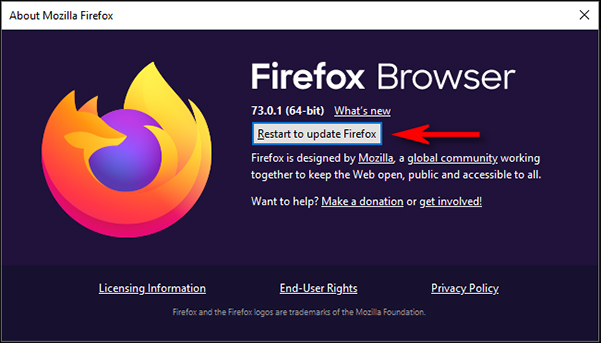
آپدیت مرورگر موزیلا فایرفاکس بسیار ساده است، در این مقاله نحوه آپدیت Firefox در ویندوز و لینوکس و اندروید و مک را به صورت تصویری به شما عزیزان آموزش خواهیم داد، همراه داتیس نتورک باشید.
یکی از کاربردی ترین نرم افزار های دنیای دیجیتال و کامپیوتر مرورگر وب است و موزیلا فایرفاکس هم یکی از بهترین مرورگرهای موجود است.
بروزرسانی و آپدیت باعث می شود باگ ها و مشکلات امنیتی مرورگر رفع شود.
زیرا باگ های امنیتی می تواند برای امنیت شما بسیار خطرناک باشد چون مثلا شما رمز جیمیل خود و سایر اکانت ها را مدام در مرورگر وارد می کنید، حالا اگر مشکلی وجود داشته باشد ممکن است اطلاعات شما در خطر باشد.
پس آپدیت بودن مرورگر فایرفاکس جزو واجبات است.
در ادامه این مقاله نحوه آپدیت FireFox در اندروید و ویندوز و لینوکس و مک را به صورت تصویری به شما عزیزان آموزش خواهیم داد، همراه داتیس نتورک باشید.
برای آپدیت موزیلا فایرفاکس برای ویندوز 7 ، 8 و 10 ابتدا Firefox را باز کنید.
بر روی سه نقطه یا سه خط افقی در گوشه بالا سمت راست کلیک کنید.
بر روی “Option” در پایین لیست کلیک کنید.
سپس در فهرست راهنما ، روی “َAbout Firefox” کلیک کنید.
پنجره “About Mozilla Firefox” ظاهر می شود.
اطلاعات مربوط به نسخه فعلی Firefox را که سیستم شما اجرا می کند را بررسی می کند.
اگر آخرین نسخه فایرفاکس را دارید در این پنجره ” Firefox its Up to Date” را مشاهده خواهید کرد.
در غیر این صورت “Check For Updates” را مشاهده خواهید کرد.
برای بارگیری یا نصب آخرین نسخه Firefox روی قسمت مشخص شده کلیک کنید.
در روند آپدیت فایرفاکس برای ویندوز ۷ ،۸ و ۱۰ پس از انتخاب Restart To Update Firefox دوباره روی Help> About Firefox کلیک کنید تا مطمئن شوید که اکنون آخرین نسخه را دارید.
مراحل به همین سادگی به پایان رسید.
تنها کافی است کمی صبر کنید تا فایرفاکس شما آپدیت شود.
آپدیت مرورگر فایرفاکس در توزیع های مختلف لینوکس تقریبا به یک شکل است.
علاوه بر استفاده از گزینه آپدیت برنامه که همانند نسخه ویندوز است می توانید از خط فرمان نیز برای آپدیت مرورگر خود استفاده کنید.
به طور مثال در توزیع اوبونتو می توانید از دستور زیرای برای آپدیت موزیلا فایرفاکس استفاده کنید:
sudo apt install firefox
همچنین برای دانلود و نصب آفلاین می توانید از دستور زیر استفاده کنید:
wget -O ~/FirefoxSetup.tar.bz2 “https://download.mozilla.org/?product=firefox-latest&os=linux64” sudo tar xjf ~/FirefoxSetup.tar.bz2 -C /opt/
این راهنما به شما نشان می دهد که چگونه آپدیت را به صورت دستی انجام دهید تا به روزرسانی های Firefox را بررسی کرده و در صورت وجود آنها را نصب کنید.
برای دانلود آخرین ورژن فایرفاکس برای اندروید در گوشی Android خود ، روی نماد Play Store ضربه بزنید
سپس در گوشه تصویر بر روی سه خط کنار هم کلیک کنید تا منوی جانبی را مشاهده کنید.
آپدیت مرورگر فایرفاکس در منوی جانبی Playstore :
وقتی منوی جانبی باز می شود گزینه های زیادی خواهید دید.
یکی از گزینه ها به نام “برنامه ها و بازی های من” در این منو وجود دارد.
روی آن ضربه بزنید تا لیستی از همه برنامهها و بازیهایی که نصب کردهاید باز شود.
بر روی عبارت Updates ضربه بزنید تا وارد لیستی جدید شوید .
لیستی از همه برنامه ها و بازی های نصب شده خود را مشاهده خواهید کرد .
برای آپدیت مرورگر فایرفاکس مرورگر Firefox را در این لیست پیدا کنید.
از لیست برنامه های دارای به روزرسانی به پایین بروید.
سپس در بین برنامه ها Firefox را پیدا اکنید.
یک دکمه به روزرسانی در کنار آن وجود دارد. (Updates)
حال برای بروزرسانی این گزینه را انتخاب کنید.
PlayStore هم اکنون جدیدترین نسخه Mozilla Firefox را بارگیری و نصب خواهد کرد.
بسته به اتصال اینترنت شما ممکن است روند آپدیت خیلی سریع باشد یا ممکن است چند دقیقه طول بکشد.
Firefox اکنون به روز شده است.
اگر نماد فایرفاکس را در لیست برنامه ها و بازی ها پیدا کنید ، دکمه را مشاهده می کنید که اکنون به جای به روز رسانی ، گزینه Open کنار این برنامه وجود دارد.
آپدیت فایرفاکس در مک با آپدیت فایرفاکس برای ویندوز 10 تفاوت چندانی ندارد.
اگر می خواهید Firefox را در Mac به روز کنید ، مرورگر را باز کنید.
بر روی “Firefox” در نوار منو در بالای صفحه کلیک کرده.
سپس “About Firefox” را انتخاب کنید.
یک پنجره با اطلاعات مربوط به نسخه فعلی Firefox که در حال اجرا در Mac است ظاهر می شود.
اگر مرورگر به روز باشد در این پنجره عبارت “Firefox Is Up to Date” را مشاهده می کنید.
در غیر این صورت Restart To Update Firefox را مشاهده خواهید کرد.
بر روی هر دکمه Restart To Update Firefox کلیک کنید تا آپدیت مرورگر فایرفاکس انجام شود.
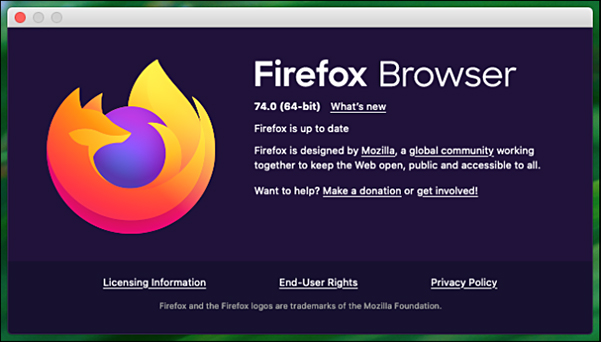
امیدواریم مقاله آموزش بروزرسانی مرورگر فایرفاکس برای شما عزیزان مفید بوده باشد.
داتیس نتورک را در شبکه های اجتماعی دنبال کنید.
The post آموزش نحوه آپدیت مرورگر فایرفاکس در ویندوز و لینوکس و اندروید و مک appeared first on داتیس نتورک.
رشد هر کسب و کاری دست یافتنی است، شروع با یک قدم به جلو … دیتکو همراه شماست.